Реклама
 Од тада Надоградио сам на иПад Мини Први поглед на иПад Мини и оно што има за понудитиПа, иПад Мини је стигао, а Дејв је у мају тачно објаснио зашто је Аппле требало да изда мањи иПад 3 и већи иПод тоуцх уређај. Као што је Дејв истакао, мини се обраћа ... Опширније , Брзо сам схватио да никада нећу користити свој оригинални иПад 1 од 16 ГБ на исти начин на који сам га користио последње две године. Али уместо да га продајем, одлучио сам да то направим посвећеним породичним медијским албумом који то може бити први пут препун свих омиљених породичних фотографија, видео записа, па чак и неколико омиљених листа песама за позадинску музику сврхе.
Од тада Надоградио сам на иПад Мини Први поглед на иПад Мини и оно што има за понудитиПа, иПад Мини је стигао, а Дејв је у мају тачно објаснио зашто је Аппле требало да изда мањи иПад 3 и већи иПод тоуцх уређај. Као што је Дејв истакао, мини се обраћа ... Опширније , Брзо сам схватио да никада нећу користити свој оригинални иПад 1 од 16 ГБ на исти начин на који сам га користио последње две године. Али уместо да га продајем, одлучио сам да то направим посвећеним породичним медијским албумом који то може бити први пут препун свих омиљених породичних фотографија, видео записа, па чак и неколико омиљених листа песама за позадинску музику сврхе.
Иако би ми иПад 1 могао донијети од 150 до 200 долара (можда!), Закључио сам да ћу га архивирати и приказати драгоцене породичне фотографије. Такав уређај се такође може користити као наменски пословни портфељ који се клијентима може редовно презентовати.
У овом ћу чланку објаснити како уклонити непотребан садржај са вашег иПада и поново га изградити као наменски медијски уређај. Чак и иПад 1, који нажалост не подржава иОС 6, ради са Аппле ТВ-ом. То значи да би уређај могао у било које време да седи поред телевизора и да се користи у сврхе презентације.
Бацкуп то Цомпутер
Прво што бисте можда желели је да направите сигурносну копију тренутног садржаја старог иПада. Ако већ неко вријеме користите бежичну синхронизацију, требали бисте успоставити ожичену везу између иПада и иТунес-а, десном типком миша кликните стари иПад у изворном окну, а затим одаберите „Резервна копија“.

Ова сигурносна копија ће вам омогућити да вратите садржај старог иПада ако вам икад затреба. Такође можете да вратите садржај са надограђеног иПада.
Након успешне резервне копије избришите све апликације које нећете редовно користити. То можете учинити преко иТунес-а или директно на иПад-у. Отварање Подешавања> Опште> Складиштење а појединачни одабир апликација је вероватно најлакши начин за брисање апликација ако сте их сакупили.
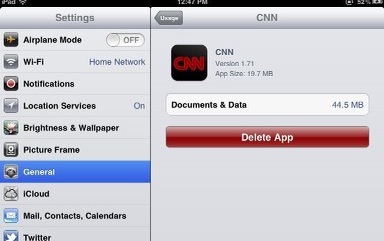
За свој породични албум из медија углавном сам бирао да чувам апликације за фотографије и видео записе, неколико апликација за часописе и игре и апликацију Дропбок за приступ документима који се баве облаком. Такође сам задржао Нетфлик и Амазон Инстант Видео апликације за гледање филмова. Мој циљ је, наравно, био да се ослободим што више простора за фотографије и видео записе.

Додавање више медија
Сада кликните на одељак Пхото у иТунес-у и одаберите иПхото албуме, догађаје и лица којима желите да напуните свој уређај. Предлажем да одаберете неколико паметних фасцикли које ће се бежично ажурирати на вашем уређају док додајете (или бришете) фотографије у своју библиотеку иПхото на Мац рачунару.
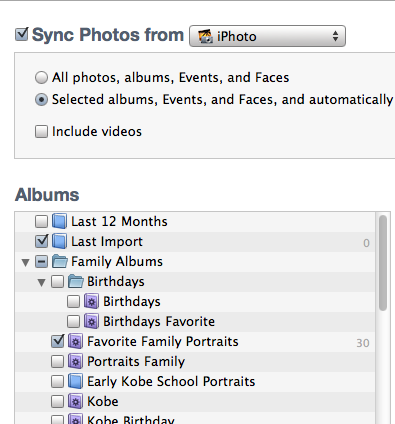
Направите сличне изборе за породичне филмове и ТВ емисије које желите да архивирате. Одабири које вршите засниват ће се на вашим потребама и сврхама.
Остале промене
Будући да можда нећете свакодневно користити свој стари иПад, можда бисте размотрили и искључивање апликација и услуга које нећете користити. На пример, у Подешавања> иЦлоуд, Онемогућио сам пошту, календаре, белешке и подсетнике.
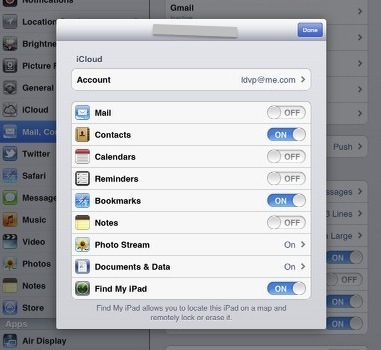
Како ћу свој стари иПад користити као медијски албум, све апликације премештао сам са почетне странице тако да је једна породична фотографија видљива у сврху презентације.
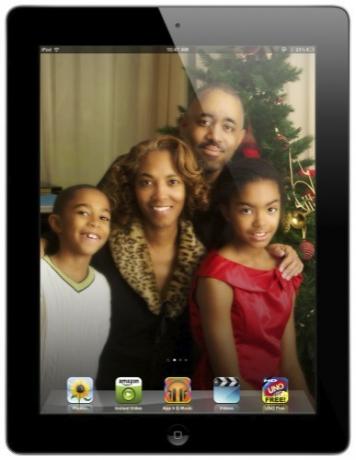
У пристаниште сам ставио неколико апликација, укључујући фотографије, видео записе и тренутни видео који се могу повремено користити. Циљ је да се иПад направи без нереда и искористи као традиционални албум са фотографијама на папиру где се садржај може лако отворити и погледати.
Постављање оквира за слике
Са очишћеним старом иПад-ом, сада се може користити и као бонафидни оквир за слике како би се показао породици и пријатељима. Оквир за слике (анимирани приказ слајдова) можете покренути када је иПад у режиму закључавања. Означите икону Оквир слике у доњем десном углу иПада, а фотографије које сте одабрали за ту функцију приказат ће се непрекидно док не откључате иПад.
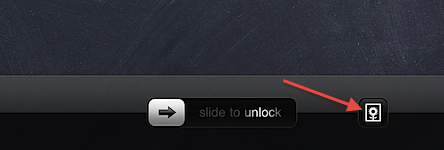
Да бисте поставили оквир за слике, уђите Подешавања> Оквир слике и изаберите фотографије које желите да се појаве у презентацији. Овде такође креирате подешавања за врсту преласка фотографије и број секунди које ће се приказати свака фотографија или скуп фотографија (у оригиналном стилу).
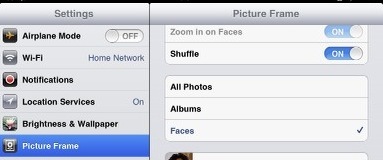
Можете да направите слична подешавања презентације за појединачне албуме у апликацији Пхотос на иПаду.
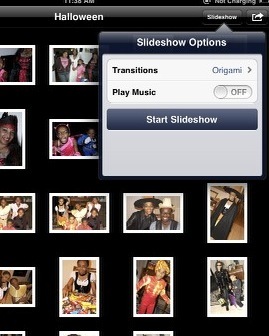
Аппле више не подржава оригинални иПад, осим за ажурирање појединачних апликација, али уређај се чини довољно чврстим за потребе медијске потрошње. Другим речима, нема разлога да ускоро рециклирате иПад, већ га користите као друго место за архивирање и приказивање драгоцених успомена.
За остале чланке у вези са иПад-овима погледајте ове:
- 6 ствари које морате знати о апликацији Фотографије у иОС-у 5 Јесте ли знали да иПхоне-ова основна апликација за фотографије може то учинити?Осим што је дом за све фотографије и видео записе на вашем уређају, Фотографије су пуне изненађења. Опширније
- Брзо креирајте медијске презентације помоћу Хаику палубе и аир схов-а [иОС 5] Брзо креирајте медијске презентације помоћу Хаику палубе и аир схов-а [иОС 5]Две нове апликације у иТунес Апп Сторе-у, Хаику Децк и Аир Схов имају за циљ да покрену кориснике и покрену презентације слајдова у много мање времена и гњаваже него што је то обично потребно. И... Опширније
Зато нам јавите шта сте направили са својим старим иПадом ако сте га надоградили на још један. Да ли очекујете да ове врсте уређаја раде добро у годинама које долазе?
Бакари је слободни писац и фотограф. Он је дугогодишњи корисник Маца, љубитељ јазз музике и породични човек.